Como definir SwiftKey, Gboard ou qualquer aplicativo de terceiros como teclado padrão no iPhone e iPad
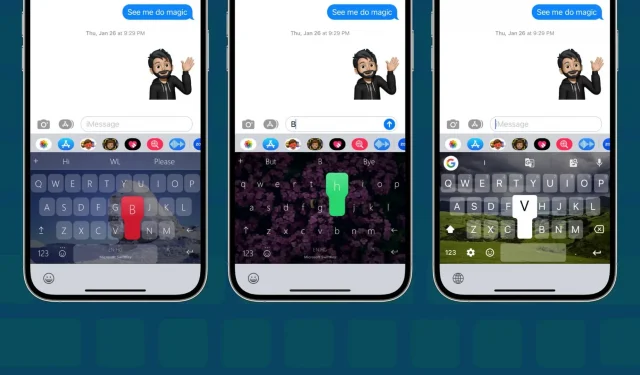
Este guia mostra como alterar o teclado padrão em seu iPhone ou iPad usando um teclado de terceiros como SwiftKey ou Gboard. Também veremos três situações específicas em que o teclado do iOS é forçado a aparecer na tela.
A App Store tem ótimas opções de teclado de terceiros, como Microsoft SwiftKey, Google Gboard e Grammarly. Você pode instalá-lo e configurá-lo em seu iPhone ou iPad para usá-lo como um teclado comum.
No entanto, você deve ter notado que o teclado iOS integrado do seu iPhone aparece na tela de tempos em tempos, em vez do teclado de terceiros. Para corrigir esse problema, você terá que tornar seu teclado de terceiros o teclado padrão do iPhone.
Como tornar o SwiftKey, Gboard ou qualquer teclado de terceiros o padrão no iPhone
Etapa 1Adicione um teclado de terceiros
- Instale um aplicativo de teclado como SwiftKey , Gboard , Grammarly etc. em seu iPhone ou iPad. Em seguida, abra o aplicativo e conclua sua instalação inicial.
- Durante a configuração, o aplicativo o levará ao local desejado no aplicativo Configurações. Caso contrário, vá manualmente para Configurações> Geral> Teclado> Teclados> Adicionar novo teclado e selecione um teclado de terceiros.
- Agora clique no nome do teclado e Permitir acesso total. Depois disso, o teclado pode começar a oferecer opções de entrada e funcionar ao máximo.
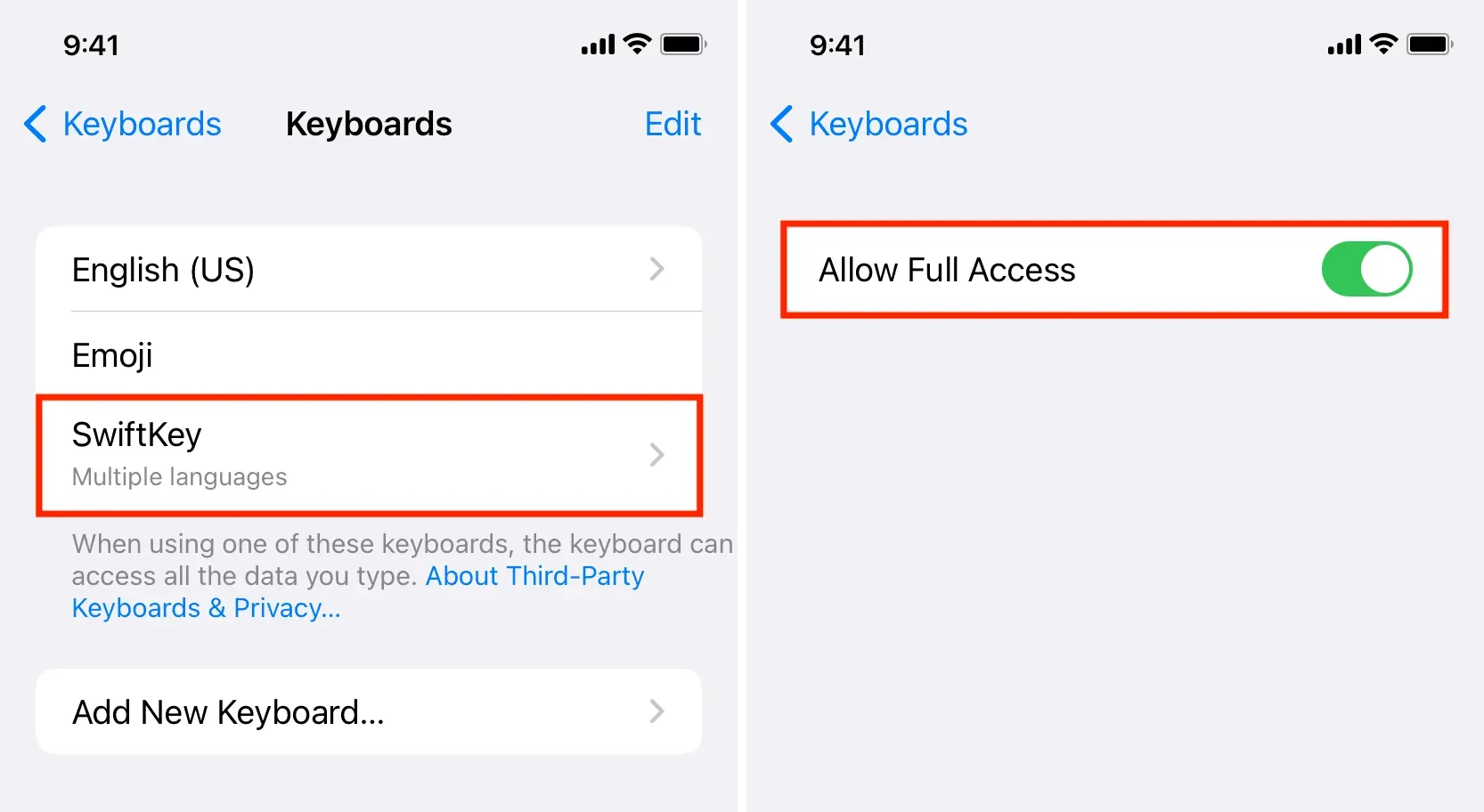
Passo 2Remova o teclado embutido do iOS
- Vá para Configurações > Geral > Teclado > Teclados.
- Aqui você verá todos os teclados que adicionou ao seu iPhone. Deslize para a esquerda no nome do teclado integrado e toque em Remover. Repita esta etapa para remover todos os teclados padrão da Apple, exceto o teclado Emoji, pois acho que é útil.
- Agora você fica apenas com emoticons e um teclado de terceiros. Clique em Editar e use o ícone de hambúrguer (três linhas curtas) para arrastar o teclado de terceiros sobre o teclado emoji.
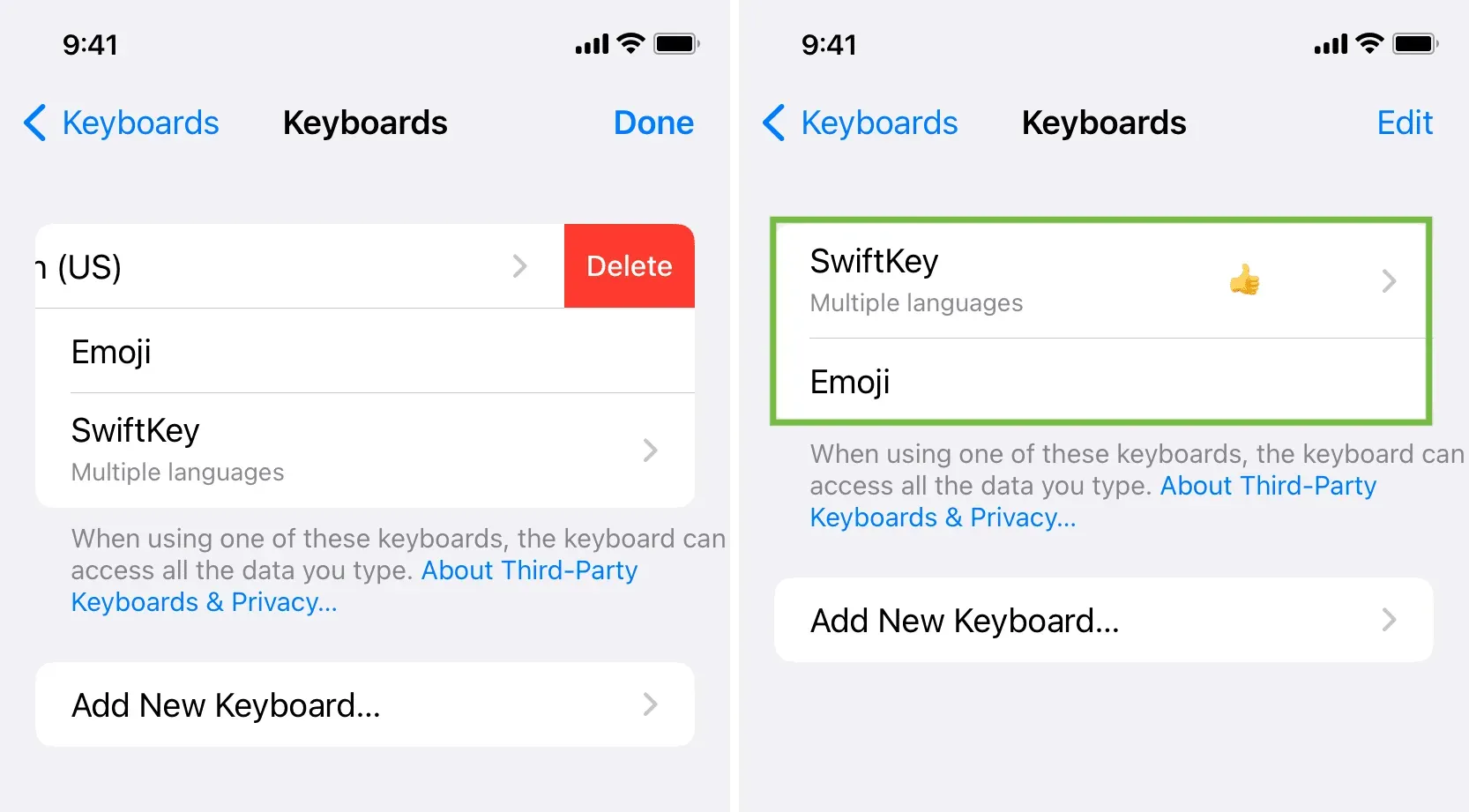
Agora você pode sair do aplicativo Configurações. A partir de agora, apenas um teclado de terceiros aparecerá sempre que você digitar no seu iPhone, e o teclado padrão da Apple não aparecerá sem ser convidado.
Mas espere, porque você não pode se livrar permanentemente do teclado do iOS, e isso é só para garantir.
Situações em que você não tem escolha a não ser usar o teclado integrado da Apple
Seguindo as etapas acima, você se livrará da maior parte do teclado padrão do iOS. Mesmo assim, mesmo depois de remover o teclado Apple da lista de teclados adicionados, ele aparecerá por motivos de segurança nas seguintes situações:
1) Na tela de bloqueio: O teclado do iOS sempre aparecerá quando você digitar em um iPhone desbloqueado. Por exemplo, ao responder a uma mensagem de texto na tela de bloqueio do Face ID, seu iPhone não desbloqueou o dispositivo automaticamente.
2) Inserção de senhas: Ao inserir senhas e dados confidenciais, como informações de cartão de crédito, seu iPhone trará o teclado do iOS para a tela e impedirá que teclados de terceiros sejam usados na tela. Isso funciona na maioria dos aplicativos e navegadores.
3) Se o aplicativo de teclado de terceiros travar ou congelar: Se por algum motivo, como o aplicativo congelar ou se demorar muito para o teclado de terceiros ser exibido, o teclado iOS preencherá a lacuna e aparecerá. em vez de. Isso garante que você não fique sem um teclado na tela quando precisar digitar.



Deixe um comentário